- Kaip galiu peržiūrėti „Hikvision“ savo naršyklėje? Štai pastaruoju metu dažnai kylantis klausimas.
- Nuo tada, kai „Google“ nutraukė NPAPI, apsieiti be papildinių buvo sudėtinga ir vartotojams, ir paslaugų teikėjams.
- Jei ieškote geriausios „Hikvision“ žiniatinklio naršyklės, atėjote ten, kur reikia.

XĮDIEGTI PASPUSTELĖT ATSISIUNČIŲ FAILĄ
Ši programinė įranga ištaisys įprastas kompiuterio klaidas, apsaugos jus nuo failų praradimo, kenkėjiškų programų, aparatinės įrangos gedimų ir optimizuos jūsų kompiuterį maksimaliam našumui. Išspręskite kompiuterio problemas ir pašalinkite virusus dabar atlikdami 3 paprastus veiksmus:
- Atsisiųskite „Restoro PC Repair Tool“. kuri ateina su patentuotomis technologijomis (yra patentas čia).
- Spustelėkite Pradėti nuskaitymą Norėdami rasti „Windows“ problemas, kurios gali sukelti kompiuterio problemų.
- Spustelėkite Remontuoti visus Norėdami išspręsti problemas, turinčias įtakos jūsų kompiuterio saugai ir našumui
- „Restoro“ atsisiuntė 0 skaitytojai šį mėnesį.
„Hikvision“, kaip geriausias daiktų interneto ir vaizdo stebėjimo sprendimų teikėjas, turi mažai pristatymo.
Kad galėtumėte žiūrėti įrašą ar tiesiog pasiekti IP kamerą, jums reikia naršyklės ir papildinio, kuris gali išgauti, išanalizuoti ir iššifruoti Hikvision įrenginių siunčiamus signalus.
Ir būtent čia viskas pablogėja. Tikriausiai žinote, kad šiuolaikinės naršyklės nepaprastai išsivystė ir palaipsniui atsisakė papildinių dėl jų pasenusių ir galinčių pažeisti saugumo.
Šiuolaikinių naršyklių beveik vieningas sprendimas nutraukti NPAPI palaikymą pažymėjo tikrą lūžio tašką.
Nutrūkus „Netscape“ papildinio taikomųjų programų programavimo sąsajai, tapo vis sunkiau rasti a naršyklė, kuri vis dar palaiko Java programėles, pavyzdžiui. Tas pats pasakytina ir apie Hikvision.
Kaip galiu peržiūrėti „Hikvision“ savo naršyklėje?
- Paleiskite žiniatinklio naršyklę darbalaukyje.
- Įveskite IP adresas savo prietaise ir paspauskite Įeikite.
- Tada pateikite savo kredencialus, kad galėtumėte prisijungti (vartotojo vardą ir slaptažodį).
- Tada įveskite Konfigūracija meniu ir eikite į Tinklas skirtukas.
- Tikslios parinktys gali skirtis priklausomai nuo jūsų programinės aparatinės įrangos versijos, tačiau turėtumėte sugebėti ją rasti Prieiga prie platformos skyrius.
- Užpildykite lauką, paspauskite Įgalinti ir viskas paruošta.
Kaip matote, tai niekuo nesiskiria nuo, pavyzdžiui, prieigos prie maršrutizatoriaus konfigūracijos. Tačiau papildinių revoliucija viską šiek tiek apsunkino.
Taigi, kaip dabar galite pasiekti „Hikvision“ fotoaparatą? Ar tai vis dar naršyklė, kurią galite naudoti šiai konkrečiai užduočiai atlikti? Nesijaudinkite, gavome teisingus atsakymus, o geriausios „Hikvision“ žiniatinklio naršyklės pateikiamos čia.
Kuri naršyklė yra geriausia Hikvision?
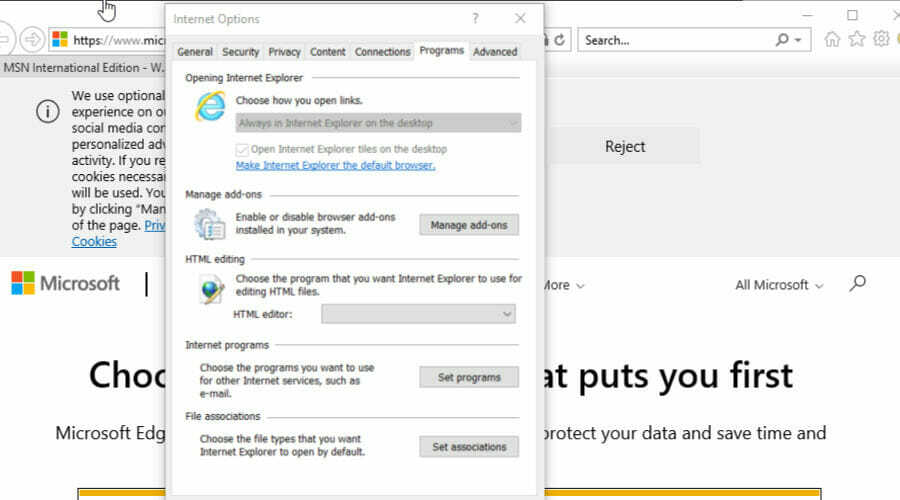
Internet Explorer yra ir senbuvė naršyklė, ir tikras pradininkas. Milijonų žmonių visame pasaulyje naudojama senoji geroji IE daugeliui vis dar yra populiari naršyklė, nepaisant oficialaus pranešimo apie pasitraukimą.
Kol kas vis dar galite jį naudoti ir išnaudoti visas jo papildinio priėmimo galimybes, kad galėtumėte peržiūrėti „Hikvision“. Viskas, ko jums reikia, yra „WebComponents“ papildinys, kad suaktyvintumėte pagrindines funkcijas, tokias kaip atkūrimas ir tiesioginis vaizdas.
Kadangi Edge yra teisėtas IE palikuonis, supratome, kad jums gali būti lengviau rasti du sprendimus vienoje vietoje.
Kaip peržiūrėti „Hikvision“ kamerą „Microsoft Edge“?
Be to, jūs taip pat galite naudoti „Edge“, kad pasiektumėte savo IP kamerą. Štai kaip tai padaryti:
- Įsitikinkite, kad Edge nustatyta kaip numatytoji naršyklė.
- Pakoreguokite jo nustatymus, kad Leisti svetaines iš naujo įkelti Internet Explorer režimu.

- Iš naujo paleiskite naršyklę ir įveskite savo Hikvision kameros IP adresą.
- Tai paragins atsisiųsti anksčiau minėtą papildinį.
- Tęskite diegimą ir viskas turėtų būti nustatyta.
⇒ Gaukite IE/Edge
Redaktoriaus patarimas
➡ „IE Tab“ plėtinys (skirtas „Chrome“)
➡ ar panašius, kurie yra prieinami Opera (pvz., Open in IE)
Šie plėtiniai leis be jokio vargo paleisti senus administratoriaus puslapius.
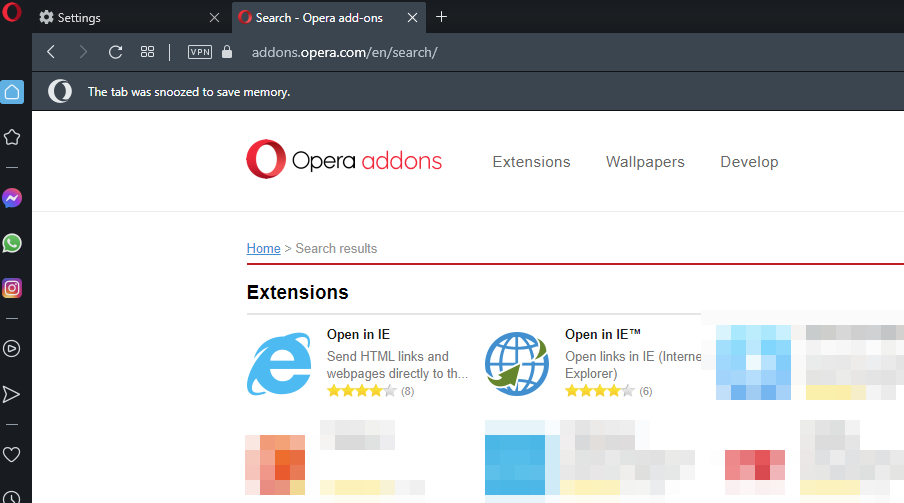
Jei ieškote modernios, elegantiškos ir našios naršyklės, ieškokite „Opera“. Neturėsite jokių problemų naudodami naujausias „Hikvision“ programinės aparatinės įrangos versijas, nes jiems nereikia jokių priedų.
Kalbant apie senesnes versijas, visada galite tyrinėti didelę Opera biblioteką ir rasti kiekvienai užduočiai tinkamą įrankį.
Norėdami tai padaryti, tiesiog atidarykite „Opera“ naršyklę ir adreso juostoje įveskite: addons.opera.com/en/search/.
Eksperto patarimas: Kai kurias kompiuterio problemas sunku išspręsti, ypač kai kalbama apie sugadintas saugyklas arba trūkstamus „Windows“ failus. Jei kyla problemų taisant klaidą, jūsų sistema gali būti iš dalies sugedusi. Rekomenduojame įdiegti „Restoro“ – įrankį, kuris nuskaitys jūsų įrenginį ir nustatys gedimą.
Paspauskite čia atsisiųsti ir pradėti taisyti.
Vienas iš geriausių dalykų yra tai, kad jis visiškai palaiko „Chrome“ plėtinius, todėl galėsite greitai ir be pastangų rasti viską, ko jums reikia.

Opera
Susiburkite su Opera ir išlaisvinkite visas savo daiktų interneto įrenginių galimybes!

Ar „Hikvision“ veikia su „Chrome“? Pradedant nuo 57 versijos, „Chrome“ visiškai pašalino papildinio infrastruktūrą. Garsioji chrome://plugins puslapis buvo dingęs maždaug tuo pačiu metu, kai „Google“ atsisveikino su NPAPI.
Kaip ir galima tikėtis, daugelis žmonių vis dar labai mėgsta šią nepaprastai populiarią naršyklę ir negali pakęsti išsiskirti vien dėl to, kad nebėra papildinio palaikymo.
Kaip atidaryti Hikvision naršyklėje Chrome?
- Iš čia atidarykite „Chrome“ internetinę parduotuvę puslapį.
- Pagal Paieškos plėtiniai skirtuką, įveskite IE skirtukas.

- Spustelėkite šį plėtinį ir paspauskite Pridėti prie „Chrome“. tinkamai jį įdiegti.

- Iš naujo paleiskite naršyklę, įveskite savo įrenginio IP adresą ir prisijunkite.
⇒ Gaukite „Chrome“.

Chromas įgavo didelį pagreitį ir drįstame pridurti, kad taip yra dėl tinkamų priežasčių. Nepaisant to, yra daugiau nei „Chromium“ pagrįstų naršyklių, o „Firefox“ yra puiki alternatyva.
Ši moderni ir gerai optimizuota naršyklė nuėjo ilgą kelią nuo pirmųjų dienų, todėl sveikiname jos pažangą.
„Firefox“ veikia su atskiru varikliu „Quantum“, kuris yra pritaikytas sprendimas, užtikrinantis didesnį visų jūsų naršykle pagrįstų užduočių efektyvumą.
Kaip „Firefox“ galiu pamatyti „Hikvision“?
- Atidarykite „Firefox“ naršyklę ir adreso juostoje įveskite: apie: config
- Kitame ekrane pamatysite įspėjamąjį pranešimą, tiesiog spustelėkite Priimkite riziką ir tęskite.

- Naujame lange įveskite Būlio paieškos laukelyje pažymėkite Styga spindulio mygtuką ir paspauskite + piktogramą, kad ją pridėtumėte.

- Tada įveskite papildinio pavadinimą, iš naujo įkelkite naršyklę ir turėtumėte pradėti.
⇒ Gaukite Firefox
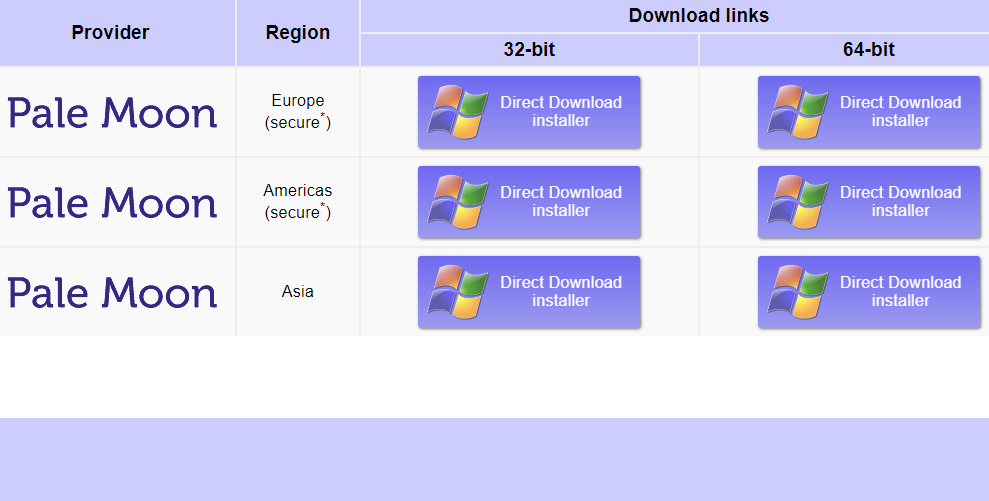
Jis gali atrodyti ne visai blizgus ir naujas, ir mes sutinkame, kad jo estetika gali būti naudinga, jei ji būtų pakeista. Be to, „Pale Moon“ nustebins tiek našumu, tiek funkcijomis.
„Firefox“ šakutė, „Pale Moon“ naršyklė palaiko senus papildinius. Taigi galėsite pasiekti savo Hikvision įrenginius tiesiogiai per Pale Moon be jokių papildomų veiksmų.
Tiesiog įdiekite naršyklę, paleiskite ją ir įveskite savo įrenginio IP adresą. Kitaip tariant, laikykitės įprastos autentifikavimo procedūros.
Dabar, jei niekada neturėjote įdiegto papildinio, „Pale Moon“ neturės jokio palikimo, su kuriuo būtų galima dirbti. Nesijaudinkite, jis paprašys atsisiųsti papildinį ir iš naujo atidaryti naršyklę, ir tai turėtų būti!
⇒ Gaukite blyškų mėnulį
Kai kuriems vartotojams, norint, kad „Hikvision“ veiktų, reikėjo šiek tiek pakoreguoti, ir jūs taip pat turite pasiruošti šiam scenarijui. Atsižvelgiant į konkrečią situaciją, jūsų fotoaparato programinę aparatinę įrangą gali reikėti atnaujinti arba atnaujinti.
Be to, norint tinkamai veikti, naujausiai „Hikvision“ kamerų programinei įrangai nereikia jokio papildinio, todėl būtinai patikrinkite ir tai.
 Vis dar kyla problemų?Pataisykite juos naudodami šį įrankį:
Vis dar kyla problemų?Pataisykite juos naudodami šį įrankį:
- Atsisiųskite šį kompiuterio taisymo įrankį „TrustPilot.com“ įvertino puikiai (atsiuntimas prasideda šiame puslapyje).
- Spustelėkite Pradėti nuskaitymą Norėdami rasti „Windows“ problemas, kurios gali sukelti kompiuterio problemų.
- Spustelėkite Remontuoti visus išspręsti problemas, susijusias su patentuotomis technologijomis (Išskirtinė nuolaida mūsų skaitytojams).
„Restoro“ atsisiuntė 0 skaitytojai šį mėnesį.

